Windows文字入力:日本語入力の設定&トラブルシューティング
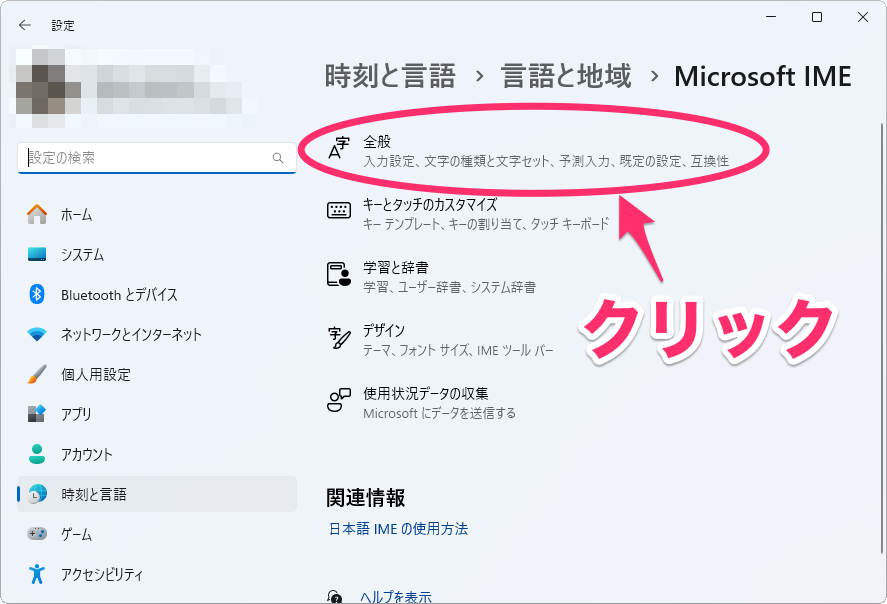
Windowsでの日本語入力は、多くのユーザーにとって重要な機能となっています。しかし、設定や使用中にさまざまな問題が生じることも多く、それらを迅速に解決することは非常に重要です。この記事では、Windowsで日本語入力の設定を行う方法から、一般的なトラブルシューティングの手順までを詳しく解説します。効率的に日本語を入力し、快適なPC利用ができるよう、設定のポイントやトラブル解消のコツをご紹介します。
Windows文字入力の基本設定とトラブルシューティング
Windowsで日本語を入力するためには、いくつかの基本設定が必要です。これらの設定を正しく行うことで、快適な日本語入力環境を構築できます。しかし、設定や使用中に問題が発生することもあります。ここでは、基本的な設定方法と一般的なトラブルシューティングの手順を紹介します。
日本語入力の有効化
Windowsで日本語入力を有効にするには、次の手順を実行します。
- 設定アプリケーションを開きます。
- 時刻と言語をクリックします。
- 言語と地域をクリックします。
- 言語セクションで、言語の追加をクリックします。
- 「日本語」を選択し、追加します。
- 日本語がリストに表示されたら、オプションをクリックします。
- キーボードセクションで、Microsoft IMEがリストにあることを確認します。ない場合は、キーボードの追加をクリックして追加します。
日本語入力モードの切り替え
Windowsで日本語入力モードと英語入力モードを切り替えるには、次の方法があります。
- Alt + Shiftキーを押す。
- タスクバーの言語バーをクリックし、言語を選択します。
- Windows + Spaceキーを押す。
これらの方法で、簡単に日本語と英語の入力モードを切り替えることができます。
日本語入力の基本的な使い方
日本語入力の基本的な使い方を紹介します。
- ひらがな入力:通常の日本語入力モードで、ひらがなを入力します。
- カタカナ入力:半角/全角キーを押すと、カタカナ入力モードに切り替わります。
- 漢字変換:ひらがなを入力後、スペースキーを押すと、候補が表示されます。候補から適切な漢字を選択します。
- 固定候補:常用的な単語や句は、入力履歴に保存され、次回以降の入力が容易になります。
IMEの詳細設定
IMEの詳細設定を行うことで、より快適な日本語入力環境を構築できます。
- 設定アプリケーションを開きます。
- 時刻と言語をクリックします。
- 言語と地域をクリックします。
- 言語リストから「日本語」を選択し、オプションをクリックします。
- Microsoft IMEのオプションをクリックします。
- ここでは、入力モード、候補文字列の表示、辞書の編集などの設定を行うことができます。
一般的なトラブルシューティング
日本語入力に関連する一般的なトラブルとその解決方法を紹介します。
| トラブル | 解決方法 |
|---|---|
| 日本語入力ができない | 言語設定を確認し、日本語が有効になっていることを確認します。 |
| 入力モードが切り替わらない | キーボードショートカットや言語バーが正しく機能していることを確認します。 |
| 漢字変換がうまくいかない | IMEの設定を確認し、必要な辞書を追加します。 |
| IMEの🔗応答が遅い | Windows Updateを実行し、最新のIMEをインストールします。 |
| 特定の文字が入力できない | キーボードの物理的な問題を確認し、必要であれば清掃や交換を考えます。 |
Windowsのキーボードでアルファベットしか打てないのですが、日本語入力にするにはどうしたら?
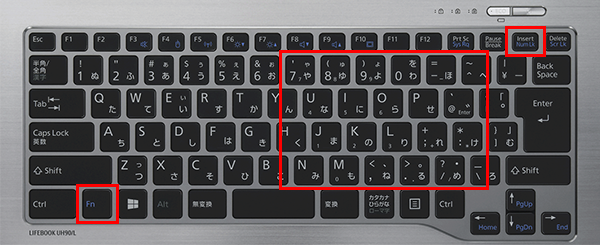
Windowsのキーボードでアルファベットしか打てない場合、日本語入力に切り替えるには次の手順を実行してください。
1. デスクトップの右下にある言語バーをクリックします。このバーでは現在の入力言語が表示されています。
2. 言語のリストから日本語を選択します。
3. その後、Alt + Shiftのキーを押すと、入力言語を切り替えることができます。また、言語バーのテキストサービスと入力言語から設定を確認することができます。
日本語入力の初期設定方法
日本語入力を有効にするには、次の手順を実行します。
1. スタートメニューから設定を選択します。
2. 時刻と言語をクリックし、言語と地域を選択します。
3. 言語のセクションで、日本語を追加します。
4. 日本語が追加されたら、オプションをクリックし、Microsoft IMEをインストールします。
日本語入力モードの切り替え方法
日本語入力モードを切り替えるには、次の手順を実行します。
1. 言語バーをクリックし、IMEモードを選択します。
2. ひらがな、カタカナ、ローマ字から選択します。
3. また、Alt + `キーを押すと、入力モードを切り替えることができます。
日本語入力のトラブルシューティング
日本語入力がうまく機能しない場合は、次の手順を試してみてください。
1. コントロールパネルから時刻と地域を開き、言語をクリックします。
2. 管理者が使用できる言語の設定を変更をクリックし、日本語を追加します。
3. システムの再起動を試み、設定が正しく適用されていることを確認します。
4. それでも問題が解決しない場合は、Microsoft IMEの更新または再インストールを考えてみてください。
Windowsで急に日本語入力ができなくなったのですが?
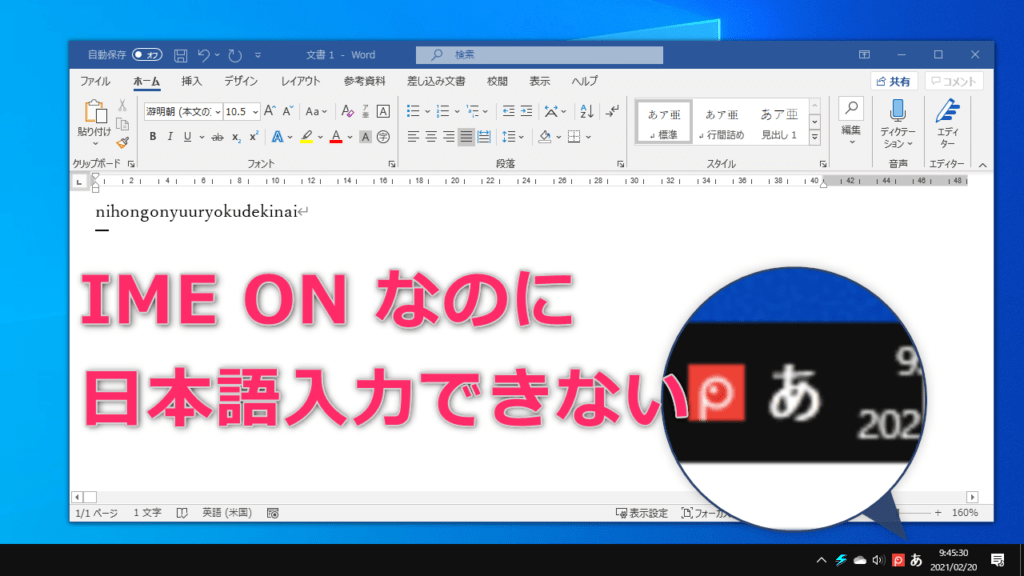
Windowsで急に日本語入力ができなくなった場合、原因はいくつか考えられます。まず、IMEの設定が変更されていないか確認してください。また、キーボードの入力言語が英語に切り替わっている可能性もあります。Windowsの更新や再起動後、まれに設定がリセットされてしまうことがあります。以下に具体的な対処法を紹介します。
1. 入力言語の確認と変更
入力言語が英語に変更されている可能性があります。以下の手順で確認し、変更してください。
- キーボードの右下にある「EN」や「AB」というアイコンをクリックします。
- 表示されるメニューから「日本語」を選択します。
- それでも日本語入力ができない場合は、設定から入力言語を追加または変更してください。
2. IME設定の確認とリセット
IMEの設定が変更されている可能性があります。以下の手順でIME設定を確認し、必要に応じてリセットしてください。
- スタートメニューから「設定」を開きます。
- 「時間と言語」>「言語と地域」>「日本語」>「オプション」の順に進みます。
- 「Microsoft IME」のオプションを開き、必要に応じて「リセット」を選択します。
3. キーボードドライバーの更新
キーボードドライバーに問題がある場合、日本語入力ができないことがあります。以下の手順でドライバーの更新を試みてください。
- スタートメニューから「デバイスマネージャー」を開きます。
- 「キーボード」を展開し、使用しているキーボードを右クリックします。
- 「ドライバーの更新」を選択し、自動的にドライバーを検索して更新します。
突然ひらがなが打てなくなったのですが、どうしたらいいですか?
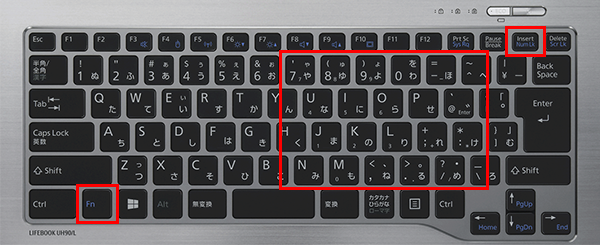
突然ひらがなが打てなくなった場合の対処法は以下の通りです。
まず、キーボードの入力言語が日本語になっているかどうかを確認してください。Windowsの場合はタスクバーの言語アイコンをクリックし、「日本語 (JP)」が選択されていることを確認します。Macの場合は、メニューバーの入力ソースアイコンをクリックし、「日本語」が選択されていることを確認してください。
次に、IMEの設定が正しいかどうかを確認します。Windowsでは、「設定」> 「時刻と言語」> 「言語と地域」> 「日本語」> 「オプション」> 「Microsoft IME」> 「オプション」の順に進み、「ひらがな」がデフォルトの入力モードになっているか確認します。Macでは、「システム環境設定」> 「キーボード」> 「入力ソース」の順に進み、「ひらがな」が選択されていることを確認します。
さらに、キーボード自体に問題が生じていないかを確認します。特に、ひらがなを使用するための「半角/全角」キーが正しく動作しているか確認してください。必要に応じて、キーボードをクリーニングしたり、別のキーボードに切り替えてみることも有効です。
キーボードの入力言語の確認方法
キーボードの入力言語が日本語に設定されているか確認する方法を詳しく説明します。
Windowsの場合は、以下の手順で確認できます。
- タスクバーの右下にある言語アイコンをクリックします。
- 表示されたメニューから「言語の設定」を選択します。
- 「言語と地域」ページで、「日本語」が追加されていることを確認します。
IMEの設定の確認方法
IMEの設定が正しいか確認する方法を詳しく説明します。
Windowsの場合は、以下の手順で確認できます。
- 「設定」アプリを開きます。
- 「時刻と言語」> 「言語と地域」> 「日本語」> 「オプション」の順に進みます。
- 「Microsoft IME」を選択し、「オプション」をクリックします。
- 「ひらがな」がデフォルトの入力モードになっているか確認します。
キーボードの機能チェック
キーボードの機能が正常に動作しているかチェックする方法を詳しく説明します。
まず、特に「半角/全角」キーが正しく動作しているか確認します。
- 「半角/全角」キーを押して、切り替わるかどうか確認します。
- 必要に応じて、キーボードをクリーニングします。
- 別のキーボードに切り替えて、同じ問題が発生するかどうか確認します。
よくある疑問
Q1: ウィンドウで日本語入力を設定するには?
日本語入力を設定するには、まず コントロールパネル を開き、 時刻や言語 をクリックします。その後、 言語と地域 タブを選択し、 言語 セクションで 日本語 を追加します。追加後、 オプション ボタンをクリックし、 キーボード セクションで Microsoft IME を選択します。これで、日本語入力用のキャッシュや辞書がセットアップされます。必要に応じて、 日本語 をデフォルトの言語に設定することもできます。
Q2: 日本語入力で文字が変換されない場合の対処法は?
日本語入力で文字が変換されない場合は、まず あらかじめ入力されたテキスト を確認し、必要に応じて削除します。次に、 IME の設定を確認します。 てん や かんま の入力が正しく設定されているか、また、 変換キー が適切に機能しているか確認します。それでも問題が解決しない場合は、 IME を再インストールするか、 Windows を再起動してみてください。
Q3: 日本語入力モードを切り替える方法は?
日本語入力モードを切り替えるには、通常、 Alt + タilde (~) キーを押します。また、 タスクバー の 言語バー からも簡単に切り替えることができます。言語バーが表示されていない場合は、 コントロールパネル の 時刻や言語 から 言語バーの表示 を設定できます。 日本語入力モード には、 ひらがな、 カタカナ、 ローマ字 などがあります。
Q4: 日本語入力で予測変換が正確でない場合の対処法は?
日本語入力で予測変換が正確でない場合は、 IME の辞書を更新したり、 個人用辞書 を活用することで改善できます。 IME の設定から 辞書の更新 を選択し、新しい単語や表現を追加します。また、 IME の 学習機能 をオンにすることで、入力するにつれて予測精度が向上します。 IME のバージョンが古いか、 システムのアップデート が必要な場合もありますので、確認してください。
コメントを残す